Sebenarnya saya kurang tahu apa yang pantas untuk judul pelajaran ini. Sederhananya saya sebut dengan menghubungkan dua activity pada android studio. Gambaran umumnya, ini seperti sebuah link pada halaman lain. Atau dengan kalimaat awamnya, membuat link antar halaman pada aplikasi Android.
Sederhananya bisa langsung anda praktekkan sesuai langkah di bawah ini.
Misalkan anda telah membuat sebuah suatu activity (halaman pertama). Di sini pada halaman pertama tersebut saya telah membuat tampilan WebView dengan konten masing masing pada:
AndroidManifest.XML
<?xml version="1.0" encoding="utf-8"?>
<manifest xmlns:android="http://schemas.android.com/apk/res/android"
package="agauele.kaleratagang"> // GANTI DENGAN NAMA APLIKASI ANDA
<uses-permission android:name="android.permission.INTERNET" />
<uses-permission android:name="android.permission.ACCESS_NETWORK_STATE" />
<application
android:allowBackup="true"
android:icon="@mipmap/ic_launcher"
android:label="@string/app_name"
android:roundIcon="@mipmap/ic_launcher_round"
android:supportsRtl="true"
android:theme="@style/AppTheme">
<activity android:name=".MainActivity">
<intent-filter>
<action android:name="android.intent.action.MAIN" />
<category android:name="android.intent.category.LAUNCHER" />
</intent-filter>
</activity>
<!-- Activity Iklan -->
<activity android:name=".MainActivity2"></activity>
</application>
</manifest>
MainActivity.java
package agauele.kaleratagang;
import android.support.v7.app.AppCompatActivity;
import android.os.Bundle;
import android.webkit.WebView;
import android.webkit.WebViewClient;
import android.view.KeyEvent;
import com.google.android.gms.ads.AdRequest;
import com.google.android.gms.ads.AdView;
public class MainActivity extends AppCompatActivity {
private WebView view;
@Override
protected void onCreate(Bundle savedInstanceState) {
super.onCreate(savedInstanceState);
setContentView(R.layout.activity_main);
AdView AdView = (AdView) findViewById(R.id.adView);
AdRequest adRequest = new AdRequest.Builder().build();
AdView.loadAd(adRequest);
view= (WebView) this.findViewById(R.id.webView);
view.getSettings().setJavaScriptEnabled(true);
view.setWebViewClient(new MyBrowser());
view.loadUrl("http://ibahasapemograman.blogspot.com/");
}
private class MyBrowser extends WebViewClient {
@Override
public boolean shouldOverrideUrlLoading(WebView view, String url) {
view.loadUrl(url);
return true;
}
}
public boolean onKeyDown(int keyCode, KeyEvent event) {
//ketika disentuh tombol back
if ((keyCode == KeyEvent.KEYCODE_BACK) && view.canGoBack()) {
view.goBack(); //method goback(),untuk kembali ke halaman sebelumnya
return true;
}
// Jika tidak ada halaman yang pernah dibuka
// maka akan keluar dari activity (tutup aplikasi)
return super.onKeyDown(keyCode, event);
}}
activity_main.xml
<?xml version="1.0" encoding="utf-8"?>
<android.support.constraint.ConstraintLayout
xmlns:app="http://schemas.android.com/apk/res-auto"
xmlns:android="http://schemas.android.com/apk/res/android"
xmlns:tools="http://schemas.android.com/tools"
xmlns:ads="http://schemas.android.com/apk/res-auto"
android:layout_width="match_parent"
android:layout_height="match_parent"
tools:context="agauele.kaleratagang.MainActivity">
<WebView
android:id="@+id/webView"
android:layout_width="fill_parent"
android:layout_height="fill_parent"
/>
<com.google.android.gms.ads.AdView
android:id="@+id/adView"
android:layout_width="wrap_content"
android:layout_height="wrap_content"
android:layout_alignParentBottom="true"
android:layout_centerHorizontal="true"
android:layout_marginBottom="8dp"
ads:adSize="LARGE_BANNER"
ads:adUnitId="@string/banner_ad_unit_id"
app:layout_constraintBottom_toBottomOf="@+id/webView"
app:layout_constraintLeft_toLeftOf="parent"
app:layout_constraintRight_toRightOf="parent"></com.google.android.gms.ads.AdView>
</android.support.constraint.ConstraintLayout>
Ok dari activity tersebut akan dibuat halaman 2 (activitylain). Sekarang mari ikuti langkahnya,
Pada kotak dialog yang muncul, berikan nama. Saya disini beri nama MainActivity2. Otomatis akan ditambahkan dua file yaitu MainActivity2.java dan activity_main2.xml. Jika anda berhasil hingga langkah ini, anda telah sampai pada cara membuat activity baru pada Android Studio.
Berikutnya, kita akan menghubungkan activity 2 ini dengan activity pertama.
Sederhananya bisa langsung anda praktekkan sesuai langkah di bawah ini.
Misalkan anda telah membuat sebuah suatu activity (halaman pertama). Di sini pada halaman pertama tersebut saya telah membuat tampilan WebView dengan konten masing masing pada:
AndroidManifest.XML
<?xml version="1.0" encoding="utf-8"?>
<manifest xmlns:android="http://schemas.android.com/apk/res/android"
package="agauele.kaleratagang"> // GANTI DENGAN NAMA APLIKASI ANDA
<uses-permission android:name="android.permission.INTERNET" />
<uses-permission android:name="android.permission.ACCESS_NETWORK_STATE" />
<application
android:allowBackup="true"
android:icon="@mipmap/ic_launcher"
android:label="@string/app_name"
android:roundIcon="@mipmap/ic_launcher_round"
android:supportsRtl="true"
android:theme="@style/AppTheme">
<activity android:name=".MainActivity">
<intent-filter>
<action android:name="android.intent.action.MAIN" />
<category android:name="android.intent.category.LAUNCHER" />
</intent-filter>
</activity>
<!-- Activity Iklan -->
<activity android:name=".MainActivity2"></activity>
</application>
</manifest>
MainActivity.java
package agauele.kaleratagang;
import android.support.v7.app.AppCompatActivity;
import android.os.Bundle;
import android.webkit.WebView;
import android.webkit.WebViewClient;
import android.view.KeyEvent;
import com.google.android.gms.ads.AdRequest;
import com.google.android.gms.ads.AdView;
public class MainActivity extends AppCompatActivity {
private WebView view;
@Override
protected void onCreate(Bundle savedInstanceState) {
super.onCreate(savedInstanceState);
setContentView(R.layout.activity_main);
AdView AdView = (AdView) findViewById(R.id.adView);
AdRequest adRequest = new AdRequest.Builder().build();
AdView.loadAd(adRequest);
view= (WebView) this.findViewById(R.id.webView);
view.getSettings().setJavaScriptEnabled(true);
view.setWebViewClient(new MyBrowser());
view.loadUrl("http://ibahasapemograman.blogspot.com/");
}
private class MyBrowser extends WebViewClient {
@Override
public boolean shouldOverrideUrlLoading(WebView view, String url) {
view.loadUrl(url);
return true;
}
}
public boolean onKeyDown(int keyCode, KeyEvent event) {
//ketika disentuh tombol back
if ((keyCode == KeyEvent.KEYCODE_BACK) && view.canGoBack()) {
view.goBack(); //method goback(),untuk kembali ke halaman sebelumnya
return true;
}
// Jika tidak ada halaman yang pernah dibuka
// maka akan keluar dari activity (tutup aplikasi)
return super.onKeyDown(keyCode, event);
}}
activity_main.xml
<?xml version="1.0" encoding="utf-8"?>
<android.support.constraint.ConstraintLayout
xmlns:app="http://schemas.android.com/apk/res-auto"
xmlns:android="http://schemas.android.com/apk/res/android"
xmlns:tools="http://schemas.android.com/tools"
xmlns:ads="http://schemas.android.com/apk/res-auto"
android:layout_width="match_parent"
android:layout_height="match_parent"
tools:context="agauele.kaleratagang.MainActivity">
<WebView
android:id="@+id/webView"
android:layout_width="fill_parent"
android:layout_height="fill_parent"
/>
<com.google.android.gms.ads.AdView
android:id="@+id/adView"
android:layout_width="wrap_content"
android:layout_height="wrap_content"
android:layout_alignParentBottom="true"
android:layout_centerHorizontal="true"
android:layout_marginBottom="8dp"
ads:adSize="LARGE_BANNER"
ads:adUnitId="@string/banner_ad_unit_id"
app:layout_constraintBottom_toBottomOf="@+id/webView"
app:layout_constraintLeft_toLeftOf="parent"
app:layout_constraintRight_toRightOf="parent"></com.google.android.gms.ads.AdView>
</android.support.constraint.ConstraintLayout>
Menambahkan Activity Baru pada Android Studio
Pada bagian atas nama aplikasi klik kanan. New-Activity -Empty Activity. Bisa anda lihat seperti gambar di bawah ini.Pada kotak dialog yang muncul, berikan nama. Saya disini beri nama MainActivity2. Otomatis akan ditambahkan dua file yaitu MainActivity2.java dan activity_main2.xml. Jika anda berhasil hingga langkah ini, anda telah sampai pada cara membuat activity baru pada Android Studio.
Berikutnya, kita akan menghubungkan activity 2 ini dengan activity pertama.
Menghubungkan 2 Activity pada Android Studio
Disini kita akan coba menghubungkan dengan button. Mungkin nanti anda bisa menghubungkan dengan tipe text atau gambar.
Tambahkan pada activity_main.xml
<Button
android:id="@+id/button1"
android:layout_width="fill_parent"
android:layout_height="wrap_content"
android:text="Ke Halaman Berikutnya" />
android:id="@+id/button1"
android:layout_width="fill_parent"
android:layout_height="wrap_content"
android:text="Ke Halaman Berikutnya" />
Lalu pada activity_main2.xml tambahkan
<?xml version="1.0" encoding="utf-8"?>
<android.support.constraint.ConstraintLayout xmlns:android="http://schemas.android.com/apk/res/android"
xmlns:app="http://schemas.android.com/apk/res-auto"
xmlns:tools="http://schemas.android.com/tools"
android:layout_width="match_parent"
android:layout_height="match_parent"
tools:context="agauele.kaleratagang.MainActivity2">
<TextView
android:id="@+id/textView1"
android:layout_width="wrap_content"
android:layout_height="wrap_content"
android:text="SAMPAI DEH"
android:textAppearance="?android:attr/textAppearanceLarge" />
</android.support.constraint.ConstraintLayout>
Pada MainActivity.java tambahkan kode di bawah ini, (ini fungsinya menjalankan button pada activity_main.xml)
Button button1=(Button)findViewById(R.id.button1); // fungsi ke 2
button1.setOnClickListener(new View.OnClickListener() {
public void onClick(View arg0) {
// TODO Auto-generated method stub
Intent i =new Intent(getApplicationContext(),MainActivity2.class);
startActivity(i);
}
}); // Akhir fungsi ke 2
button1.setOnClickListener(new View.OnClickListener() {
public void onClick(View arg0) {
// TODO Auto-generated method stub
Intent i =new Intent(getApplicationContext(),MainActivity2.class);
startActivity(i);
}
}); // Akhir fungsi ke 2
Lalu pada MainActivity2.java tambahkan,
package agauele.kaleratagang;import android.support.v7.app.AppCompatActivity; import android.os.Bundle;public class MainActivity2 extends AppCompatActivity { @Override protected void onCreate(Bundle savedInstanceState) { super.onCreate(savedInstanceState); setContentView(R.layout.activity_main2); } }
Pada AndroidManifestXML,
<activity android:name=".MainActivity2" </activity>
bisa anda tambahkan android:label="Halaman Ke Dua itu Ini"> sehingga menjadi
<activity android:name=".MainActivity2"
android:label="Halaman Ke Dua itu Ini">
</activity>
Kata "Halaman Ke Dua itu ini" Merupakan title bar pada halaman ke-dua anda. Namun jika title bar tersebut masih ingin sama dengan title bar pada halama utama, biarkan saja. Sekarang silakan jalankan aplikasi anda.
Share Yuk
Related Posts
Loading...
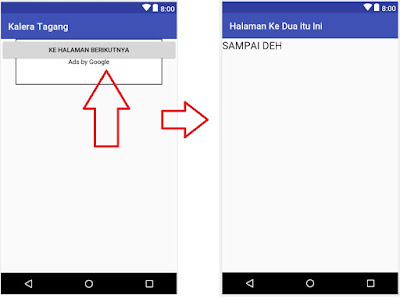
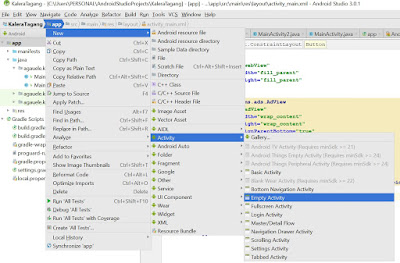
No comments:
Post a Comment